Win7連接共享打印機出現(xiàn)錯誤代碼0x80070035怎么解決?
共享打印機使用非常方便,但是在使用過程中也會出現(xiàn)問題,就有win7用戶出現(xiàn)了“Windows無法訪問共享文件夾,錯誤代碼是0x80070035,提示找不到網(wǎng)絡(luò)路徑”的提示框,這該怎么辦?不要擔(dān)心,下面我們就來看看解決方法。
具體方法如下:
一、必須確保有關(guān)打印功能的相關(guān)服務(wù)都處于自動啟動狀態(tài),重點檢查TCP/IP NetBIOS Helper,Workstation,Remote Desktop Configuration,Print Spooler這幾個服務(wù)。打開服務(wù)的方法是win+R調(diào)出運行窗口,輸入services.msc。
二、對連接打印機的電腦進行設(shè)置,連接好打印機,確保可以正常打印,在打印機屬性中進行共享設(shè)置。
三、對連接打印機的電腦進行權(quán)限設(shè)置
1、啟用guest賬戶,打開計算機管理(win+R調(diào)出運行窗口,輸入compmgmt.msc),取消“賬戶已禁用”前的對勾。這是因為局域網(wǎng)內(nèi)其他電腦發(fā)起的打印請求均以來賓身份進行操作,一些教程中錯誤地引導(dǎo)網(wǎng)友在組策略中禁用來賓賬戶,這和電腦的共享原理是相悖的。
2、打開組策略頁面(win+R調(diào)出運行窗口,輸入gpedit.msc),定位到 “Windows設(shè)置”-“安全設(shè)置”-“本地策略”。
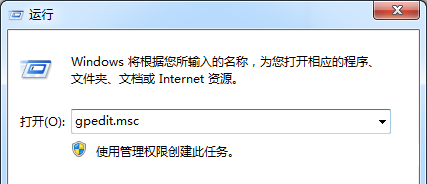
a,在 “用戶權(quán)限分配” 中把“拒絕從網(wǎng)絡(luò)訪問訪問這臺計算機”中的guest刪掉。
b,在“安全選項”中把“賬戶:來賓賬戶狀態(tài)”“賬戶:使用空密碼......”的設(shè)置項均保持為“已啟用”狀態(tài)。
3、建議不要對其他組策略選項進行修改,保持默認(rèn)即可。
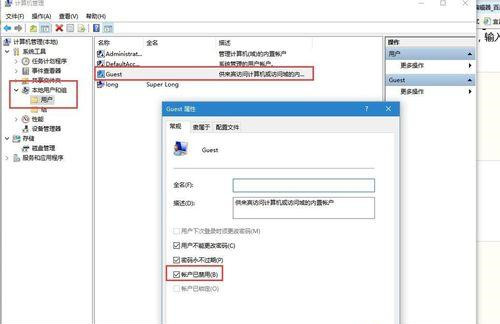
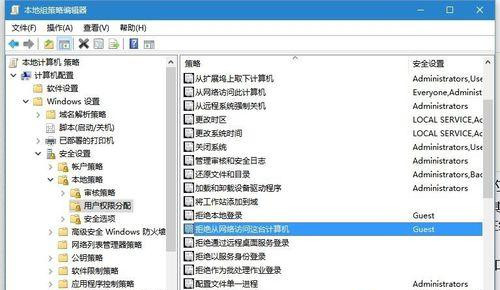
四、連接共享打印機
直接win+R調(diào)出運行窗口,輸入192.168.x.x即可看到共享的打印機,進行連接吧!
上述就是win7連接共享打印機出現(xiàn)錯誤代碼0x80070035的解決方法,winXP,win7,win10也可以使用此方法解決問題。
相關(guān)文章:
1. deepin文件有個鎖頭怎么刪除? deepin刪除帶鎖頭文件的技巧2. deepin linux怎么切換到root權(quán)限? Deepin切換root用戶的技巧3. 深度操作系統(tǒng)Deepin20.2.1發(fā)布(附下載和更新日志)4. 深度操作系統(tǒng)20.5發(fā)布 deepin 20.5更新內(nèi)容匯總5. mac安全模式怎么進入? Mac系統(tǒng)進入安全模式方法6. 在FreeBSD 8.1下搭建Git服務(wù)器步驟7. Mac無線網(wǎng)絡(luò)怎么設(shè)置?蘋果Mac電腦無線網(wǎng)絡(luò)設(shè)置教程8. Win11 正式版 Build 22621.1105一月累積更新補丁KB5022303發(fā)布(附完整更新日志)9. Linux Mint系統(tǒng)輸入法怎么刪除? Linux Mint刪除多余輸入法的技巧10. 微軟Win11專業(yè)版即將默認(rèn)禁用 SMB 來賓認(rèn)證服務(wù)

 網(wǎng)公網(wǎng)安備
網(wǎng)公網(wǎng)安備